CentOSリポジトリ追加
http://blog.sotm.jp/20110109/portable-development-environment
上記の環境構築を参考にDAG、EPEL、remiリポジトリを追加してみる
DAG - http://dag.wieers.com/rpm/
# wget http://dag.wieers.com/rpm/packages/RPM-GPG-KEY.dag.txt
# rpm --import RPM-GPG-KEY.dag.txt
# rm -f RPM-GPG-KEY.dag.txt
# vi /etc/yum.repos.d/dag.repo
[dag]
name=Dag RPM Repository for Red Hat Enterprise Linux
baseurl=http://apt.sw.be/redhat/el5/en/$basearch/dag/
gpgcheck=1
enabled=0
EPEL - http://fedoraproject.org/wiki/EPEL
# wget http://download.fedora.redhat.com/pub/epel/5/x86_64/epel-release-5-4.noarch.rpm
# rpm -Uvh epel-release-5-4.noarch.rpm
# rm -f epel-release-5-4.noarch.rpm
remi - http://blog.famillecollet.com/
# wget http://rpms.famillecollet.com/RPM-GPG-KEY-remi
# wget http://rpms.famillecollet.com/enterprise/remi-release-5.rpm
# rpm --import RPM-GPG-KEY-remi
# rpm -Uvh remi-release-5.rpm
# rm -f RPM-GPG-KEY-remi remi-release-5.rpm
rpmコマンドとyumコマンドについて
RPM (Red Hat Package Manager) は、Red Hat によって開発されたパッケージ管理ツール
YUM (Yellowdog Updater Modified) はDuke 大学物理学部で Red Hat Linux システムを
管理するために開発されたツール
RPMは
- パッケージに対する問い合わせと検証
- パッケージのインストール、アップグレード、および削除
- その他の関数の実行
- 自動更新機能
- 依存関係の管理
を追加した物
GPGキーとは
「GnuPG」(GNU Privacy Guard)という暗号化ソフトで生成される公開鍵
yumコマンドによって入手できるパッケージが正しい配布先であるかどうかのチェックに利用している
チェックを実行するには,GPGキーを入手してあらかじめインストールする
GPGキーのインストールには,「rpm --import」コマンドを使用する
【参考】
パッケージ管理システム - Wikipedia:http://ja.wikipedia.org/wiki/%E3%83%91%E3%83%83%E3%82%B1%E3%83%BC%E3%82%B8%E7%AE%A1%E7%90%86%E3%82%B7%E3%82%B9%E3%83%86%E3%83%A0
Linux の 101 試験対策: RPM および YUM によるパッケージ管理:http://www.ibm.com/developerworks/jp/linux/library/l-lpic1-v3-102-5/
GPGキー とは - Linuxキーワード:ITpro:http://itpro.nikkeibp.co.jp/article/Keyword/20091204/341579/
CentOS 外部レポジトリの追加(Remi):http://www.tooyama.org/yum-addrepo-remi.html
CentOSで利用出来るリポジトリ
CentOSで利用出来るリポジトリについて(英文)

上記ドキュメントを日本語訳してみた(拙訳・意訳有り)
CentOS側が提供するものと、デフォルトで設定されているベースリポジトリ、および、アップデートリポジトリには含まれていないソフトウェアパッケージを配布する、サードパーティの開発者によって提供されているリポジトリがあります。誰かがアーカイブを発表している限り、全てを網羅したリストができることはありませんが、そのリストは主要な取り組みと各リポジトリの要約を提供してくれます。これらのリポジトリのCentOSのコミュニティ内での安定性、支援、協力レベルはものによって異なります。
CentOS Extras
このリポジトリは、CentOSの追加機能を上位への互換性を壊すことなく、またベースコンポーネントの更新をせずに提供できるアイテムを持っています。CentOS開発チームはこのリポジトリ内に含まれる全てのものをテストし、CentOSで動作することを確認しています。それらは上位のプロバイダではテストされておらず、また上位の製品では利用できません。このリポジトリはCentOS導入時にデフォルトで有効になっています。
このリポジトリに含まれる主なパッケージ:The horde framework and packages, freenx, apt, XFCE, and yumex.
CentOSPlus
このリポジトリには、実際にはCentOSの特定のベースコンポーネントをアップグレードする項目が含まれています。このリポジトリではCentOSに対して、上位バージョンで提供されるものとは異なる変更を加える可能性があります。CentOS開発チームはこのリポジトリ内に含まれる全てのものをテストし、CentOSで動作することを確認しています。それらは上位のプロバイダではテストされておらず、また上位の製品では利用できません。このリポジトリはCentOS導入時に含まれてはいますが、デフォルトで有効にはなっていません。
このリポジトリに含まれる主なパッケージ:postfix with database support, a rebuilt kernel with additional drivers & filesystem support, php5 and mysql5.
CS/GFS
このリポジトリは、上位プロバイダのCluster SuiteとGlobal File SystemをCentOS4用にリビルドしたもので、x86およびx86_64アーキテクチャをへのサポートを提供しています。CentOS開発チームはこのリポジトリ内に含まれる全てのものをテストし、CentOS4環境で動作することを確認しています。このリポジトリはCentOS4にデフォルトでは同梱されていませんが、リポジトリのコンフィグファイルを次のサイトで見つけることができます。
http://mirror.centos.org/centos-4/4/csgfs/CentOS-csgfs.repo
CentOS-Testing
このリポジトリはCentOSPlusとCentOS Extrasに加えられる予定のパッケージ試験場です。それらのパッケージは、CentOSのコアパッケージを置き換える可能性があるとともに、適切に機能するかどうかは保証されていません。これらのパッケージをインストールして、テスターからのそれらの機能性と安定性のフィードバックを待っている状態です。このリポジトリ内のパッケージは、開発期間中に移り変わりゆくので、本番システム上に残したり、使用したりしないでください。このリポジトリはデフォルトでは意図的に同梱されていませんが、リポジトリのコンフィグファイルを次のサイトで見つけることができます。
CentOS 4: http://dev.centos.org/centos/4/CentOS-Testing.repo
CentOS 5: http://dev.centos.org/centos/5/CentOS-Testing.repo
CentOS-Fasttrack
このリポジトリには、次の更新セットにアップデートする間に発行された、戻る可能性のあるバグ修正と機能拡張のアップデートを含んでいます。詳しくはこのREADMEを見てください。このリポジトリのCentOS4用コンフィグファイルはここにあります。CentOS5のFasttrackについては現在利用可能で、リポジトリのコンフィグファイルはここにあります。
debuginfo
このリポジトリは、プライマリパッケージが構築されたときに生成される、デバッグシンボル付きのパッケージが含まれています。
デフォルトではリポジトリのコンフィグは提供されていません。oprofileやcrash、systemtapといったツールはdebuginfoパッケージが必要です。debuginfoパッケージは"--nogpgcheck"オプションを使用してインストールされたり、リポジトリ定義に"gpgcheck=0"を使用したりしているので、署名されていない可能性があることに注意してください。これらのパッケージはhttp://debuginfo.centos.org/で見つけることができます。
contrib
このリポジトリには、コアディストリビューションのパッケージのいずれかと重複しない、CentOSのユーザーから寄せあつめられたパッケージが含まれています。これらのパッケージは、CentOSの開発者によってテストされていないとともに、上位バージョンのリリースを密接に追うことはできません。
サードパーティのリポジトリ
※警告:これらのリポジトリはCentOSによって提供されているわけではなく、サポートがあるわけでもありません。それらは"取得できるものを取得"したリストにすぎず、そしてそれらは特定のリポジトリの特定のメリットを意味するものではありません。CentOSプロジェクトは、これらのサイトによる計算可能性のアサーション以上は編集の管理を行っていません。多くのサードパーティのリポジトリは相互に互換性がないとともにと、一緒に使用しようとする場合、安定性の問題と同時に依存関係問題や競合が発生する可能性があります。RPMforgeやELRepo、ATrpms、EPEL、RPMfusionといったリポジトリのいくつかは、パッケージのサポートに関する独自のメーリングリストを持っています。
※注意:サードパーティ製のリポジトリを利用しようとする際は、それらのアーカイブによって起こりうるCentOSの基盤部分を上書きするような意図しないアップデートを避ける方法を真剣に検討する必要があります。ひとつの方法としては、これらのアーカイブは一時的に有効にするだけにしておき、一般的には無効のままにしておくことです。man yumコマンドで説明書きを見てください。
別の方法としては、/etc/yum.repos.d/内の.confファイルにサブアーカイブごとにexclude=もしくはincludepkg=のオプションを使用することです。man yum.confコマンドで説明書きを見てください。
yum拡張するPriorities(もしくはProtectBase)プラグインもあります。(PrioritiesおよびProtectBaseプラグインはサードパーティリポジトリがベースのパッケージを置き換えてしまうのを防ぐことができますが、Prioritiesのほうが柔軟性を持つため、強力であると言えます)
RPMForge
このリポジトリは(個別のアーカイブ管理を行なっている)Dagとその他のパッケージャが協力しているものです。このアーカイブはmplayerやxmms-mp3、その他の有名なメディアツールなどを含むCentOS用パッケージを10000以上提供しています。インストールにあたっては説明書をここで見ることができます。このリポジトリはCentOSコミュニティの多くの人が安定性があり安全であると考えています。
※このリポジトリはDAGリポジトリとほぼ同等の意味で使われます
メーリングリストを利用でき、新しいパッケージの提案をしてくれます。
Request Tracker
このリポジトリには、人気の高いリクエストトラッカーチケットシステムとそれに依存するyumベースのインストールを提供します。このリポジトリは http://campus.fct.unl.pt/paulomatos/rt/repository/3.4.x/rt-3.4.x.repoで入手できます。CentOSの記事はhttp://www.centos.org/modules/news/article.php?storyid=114にあります。注意:このリポジトリを利用しようと考えていて、ベースリポジトリ用にProtectBaseを設定した場合、ベースディストリビューションから少なくとも2つ以上のパッケージ(mod_perl)を上書きしなければならないので、このリポジトリもまた"protect"する必要があります。もし、rtリポジトリを"protect"の設定していない場合、RPMforgeリポジトリによって上書きされる内容がいくつかあります。注意:このリポジトリとRPMforgeリポジトリを両方利用しようとする場合で、ProtectBaseまたはPrioritiesのプラグインをインストールしていない場合/etc/yum.repos.d/rpmforge.repoのファイル内に、次の記述を加えてください。exclude=perl-DBIx-SearchBuilder
そうしなかった場合、インストール時において"Missing Dependency: perl(DBD::Oracle) is needed by package perl-DBIx-SearchBuilder."と指摘されていまいます。
KBS-Extras
(CentOSチームのメンバーによる)このサイトは、以前Fedora Extrasとして知られていたものを、CentOS用に必要に応じてパッチを適用したアーカイブから選択したパッケージを再構築したものと、他の多くのパッケージが用意されています。このリポジトリはhttp://centos.karan.orgから入手可能で、安定しており安全であるという評価を得ています。現在のCentOS5パッケージはテスト中のリポジトリで、主要なリポジトリは空です。
kde-redhat.sf.net
このリポジトリはRedHatをベースにするシステムを利用するためのKDEの最新バージョンが提供されています。このリポジトリには一定の評判があり、多くのサポートコミュニティがあります。注意:このリポジトリはKDEの全てとQT、sambaなど多くのパッケージを、CentOSのベースのものから新しいバージョンにアップデートします。CentOSチームメンバーによるリビジョン25のコメントでは"私がテストした全てのマシンでは動作が確認できていますが、あなたのマシンはベースとなるCentOSからかなり多くの変更がなされます" 設定に関する情報はここから入手可能です:http://kde-redhat.sourceforge.net/
ATrpms
このリポジトリは多くの最先端アプリケーションや、myth-tvのようなメディアユーティリティを提供しています。このリポジトリはhttp://atrpms.net/から入手できます。
このリポジトリのCentOS4およびそれ以前のアーカイブは、CentOSのベースのものよりも以後のバージョンのシステムパッケージを置き換えるので、安定性に問題を起こす可能性があります。ご自身の責任においてご利用ください。
安定したバージョンのみを利用した場合は、atrpms.netのCentOS5/RHEL5のリポジトリであれば安全に利用できます。
未知の領域にあるATrpmsのテストやサブツリーのbleedingを有効にした場合、これら2つはシステムパッケージを上書きしてしまいます。Axel Thimmによって誤った名称をつけられており、MythTVや多くのATrpmsマルチメディアパッケージを動作させるために多く必要です。ATrpmsテストは、実際に実施され、centosplusに類似していると見なされています。
atrpmsユーザのためのメーリングリストです
Extra Packages for Enterprise Linux (EPEL)
このリポジトリ(http://fedoraproject.org/wiki/EPEL参照)はFedoraパッケージをEL4とEL5用にリビルドしたものを提供しています。設定のためにEL4用のEPELリリースとEL5用のEPELリリースのパッケージを適切にインストールしてください。
このリポジトリはシステムパッケージを置き換えないよう努めてきています。直接CentOSの互換性に対処するために努めてはいますが、場合によっては目標のために明示的にリポジトリ間の互換性を否定したこともあります。このリポジトリは、他のサードパーティ製リポジトリと一緒でないと考えられていることが多くあります。EPELをしようとする場合、特に、EPEL以外のサードパーティ製リポジトリと共に利用しようとする場合には、yumのPrioritieプラグインが使用されていることを確認してください。また、EPELはディストリビューションのパッケージを上書きすることはないと考えられますが、デフォルトで有効となっているCentOS extrasのリポジトリと競合する可能性があるということに注意してください。
EPEL開発のメーリングリスト 正式なサポートリストではないけれども、唯一の選択肢です。
そのリストには、EPELコミュニティメンバーが、CentOSサポートや互換性に応えることはCentOSの使用レベルが"現実的な統計で検証"されていないとしてEPELの責任ではないと示唆されています。また、EPELの歴史を振り返ると無償でバージョンのずれによるCentOSの破壊を起こさないことを目標とした'cooler head'と表現されます。
Adobe Repository
このリポジトリ(http://blogs.adobe.com/acroread/2008/02/adobe_reader_now_available_via.html参照)は、多くの言語とフラッシュプラグインが導入されたAdobe Readerを提供してます。
リポジトリ(http://linuxdownload.adobe.com/linux/i386/adobe-release-i386-1.0-1.noarch.rpm)を設定して
adobeがリリースするものをインストールしてください。
RPMfusionリポジトリ
(http://rpmfusion.org/参照)これを書いている時点はまだ成長段階で、特にEL5のパッケージについては、多くの利用可能なパッケージは"テスト"段階です。このリポジトリを使用する場合は細心の注意を払ってください。
上記のリンクにて:"RPMFusionはFedoraプロジェクトやRedHatが出荷を望んでいないソフトウェアが提供されています。そのソフトウェアは、すべて現在のFedoraのバージョンとRed Hat Enterprise Linux 5にコンパイルされたRPMとして提供されるもので、yumやPackageKitのようなツールでRPM Fusionのリポジトリを使用することができます。RPM FusionはDribble、Freshrpms、およびLivnaをマージしたもので、グループ化することによって単一の場所で可能な限り多くの追加ソフトウェア入手できるよう、エンドユーザーの使い勝手を簡素にすることを目標にしています"
RPMfusion ユーザのためのメーリングリスト
Les RPM de Remi repository
(http://rpms.famillecollet.com/参照)このリポジトリはメーリングリストやフォーラムで推奨されています。Remi ColletがMySQLとPHPの最新バージョン(Fedora RPMのバックポート)を保管しています。EL4と同様にEL5のi386およびx86_64用のリポジトリ設定が利用可能です。このリポジトリを利用することで、コアパッケージが置き換わることに注意してください。
The Community Enterprise Linux Repository
(ELRepo参照)ELRepo tikiの記事に従って、elrepo-releaseのパッケージをインストールし、GPGキーをインポートして下さい。現在4つのチャンネルがあり、ハードウェアサポート(ファイルシステム、ネットワーク、サウンド、ウェブカメラのドライバ含む)強化のためのkmodドライバパッケージに焦点を当てています。
elrepo
elrepoはデフォルトのチャンネルです。/etc/yum.repos.d/elrepo.repoかもしくはyum --enablerepo=elrepo (推奨)にて利用することができます。
elrepo-testing
elrepo-testingチャンネルは、メインのelrepoチャンネルにまだリリースされていないテスト中パッケージを提供しており、デフォルトで無効になっています。/etc/yum.repos.d/elrepo.repoかもしくはyum --enablerepo=elrepo-esting(推奨)にて利用できます
elrepo-kernel
elrepo-kernelはEL5用に構成されたLinuxカーネルアーカイブから、最新の安定したメインラインのカーネルを提供しています。CentOS/EL-5のカーネルと競合しないよう、意図的にkernel-mlと名称づけられ、通常のカーネル同様にインストールおよびアップデートがなされます。詳細はkernel-mlのページを参考にしてください、そして非CentOSカーネルの使用についての注意を見ておいてください。/etc/yum.repos.d/elrepo.repoかもしくはyum --enablerepo=elrepo-kernelにて利用することができます。
elrepo-extras
elrepo-extrasはCentOSや他の互換性のあるディストリビューションで置き換えるパッケージを提供しており、デフォルトで無効になっています。どのディストリビューションのパッケージも更新しないことで、主要なelrepoチャンネルを安全に保つことができます。詳細についてはアナウンスを参考にしてください。/etc/yum.repos.d/elrepo.repoかもしくはyum --enablerepo=elrepo-extrasにて利用することができます。
ELRepoユーザとELRepo開発者のためのメーリングリスト。
The SerNet Samba 3 Repository
CentOS3、4および5用のSamba3パッケージについてのドイツのサイトです。3、4および5のリポジトリのコンフィグファイルが利用可能です。一部のユーザによってこれらのパッケージでの成功例が報告されていますが注意が必要です。
注意:このリポジトリの構造は変化しており、現在は3.2、3.3、3.4、3.5のディレクトリツリーがあります。現在のリポジトリは最新ポイントへとリンクされています。
Mike A. Harris Repository
Mike A. Harris がEL5用firefox3.6パッケージと少数の他のパッケージを含むEL5のリポジトリを保持しています。現在のリポジトリの情報と手順についてはhttp://mhrepo.co.ccを参照してください。Mikeはこのリポジトリを自動で構成できるバージョン管理下のリポジトリリリースRPMを利用することを強く勧めています。root@localhost:~# rpm -Uvh http://mhrepo.co.cc/pub/el/mhrepo-release.noarch.rpm
JPackage Repository(http://www.jpackage.org/index.php参照)
"JPackageプロジェクトには2つの主な目標があります。
- 他のアプリケーションのすべての品質の要件を満たす、Linux用のJavaソフトウェアパッケージの一貫したセットを提供する
- Javaソフトウェアのパッケージングとインストールのための効率的で堅牢なポリシーを確立する
可能なかぎり、無料でオープンソースであることに焦点を置いています。利便性のために、私たちは制限されたソースコードなしに有料パッケージもまた提供しています。
私たちのRPMはRPMベースのLinuxディストリビューション(Mandrake、RedHat、SuSEやその他)において、動作するという点で一般的です。他のパッケージフォーマットの提案もまた歓迎しています。
リポジトリファイルはここで提供されています。
Jason Litka - Utter Ramblings Repository(http://www.jasonlitka.com/yum-repository/ 参照)
コアパッケージを置き換えるEL4とEL5用のweb stackと他のアプリケーションを更新しました。apr, apr-util, freetds, httpd, libmcrypt, mhash, mod_evasive, mod_perl, mod_python, mod_security, mysql, mysqlclient10, mysqlclient14, pcre, perl-BSD-Resource, php, php-apc, php-eaccelerator, php-memcache, php-pear, php-xcache, subversion, tidyを含んでいます。コアパッケージの交換のためにこのリポジトリを使用する場合は注意してください。
IUS Community Repo
(http://iuscommunity.org/ - http://lists.centos.org/pipermail/centos-docs/2009-November/003730.html 参照)
IUSはPHP、Python、MySQLの最新アップストリームバージョンを提供する新しいRHELのサードパーティリポジトリです。Rackspaceによる内々のプロジェクトによって主催されています(公式にはサポートされていません)。ius-releaseパッケージをインストールするためにこのリポジトリの設定をする際は、彼らのWiki Client Usage Guideを参照してください。
コアパッケージを置き換えるので使用する際には注意が必要です。長所と短所について説明しているFAQを参照してください。
Atomic Repo(http://www.atomicorp.com/downloads.html 参照)
Atomicorpは商用製品だけでなく、PHP5.3、MySQL5.1およびその他多くのパッケージの最新バージョンの無料リポジトリを持っています。hunspell, snort, zabbixを含むいくつかの追加パッケージは利用することができません。また、彼らはPleskを提供しています。インストール時に、このリポジトリを有効にし、予告なしに設定のユーザ変更を上書きするので、Atomic Repoを利用する際には特に注意をしてください。Atomic Repoを有効にすると、多くのコアパッケージが設定されたものに置き換わります。リポジトリ定義はatomic-releaseパッケージで提供されています。
やってはいけないことの例
※警告:これをやってはいけないということです
ある外部サードパーティのyum追加リポジトリに関する指示をIRCで尋ねました。このように外部のドキュメントに従うことは悪いアイデアです。正しくないリポジトリ設定の例を挙げます。
- ハードコーディングされたバージョンとアーキテクチャを利用すること。 'baseurl=http: //ftp.belnet.be/packages/dries.ulyssis.org/redhat/el4/en/i386/dries/RPMS' このハードコーディングされたものは$releaseverと$basearchと同じことです。より適切なものと比較すると、'baseurl=http: //apt.sw.be/redhat/el$releasever/en/$basearch/dag' ハードコーディングされたものではCentOS4でi386プラットファームでのみ正しいとしてリポジトリへのアプローチが制限されます。
- CentOS指向のリポジトリとFedoraのリポジトリを混同させること。名前がFedoraのものとCentOSのものを探してください。FedoraのリポジトリはCentOSのものと互換性があるわけではありません。上流で派生したその他のELのディストリビューション用リポジトリとは互換性が高くなりますが。それでも注意して利用する必要があります。
これらの例に従うようなことはしないでください。あなたのシステムのyum設定に追加(もしくは削除)する前に、どういったことが提案されているのかを批判的な目と熟慮をもって判断してください
VMware + CentOS5.6 ネットインストール
CentOS5.6のネットインストール手順
- http://ftp.riken.jp/Linux/centos/5.6/isos/x86_64/
上記サイトからISOファイルをダウンロードする(今回はnetinstall版を利用) - VMware Fusionのメニューから[ファイル]ー[新規]を選択
「新規仮想マシンの作成」にて[ディスクを使用せずに続行]をクリック
- 「オペレーティングシステムのインストールディスクイメージファイルを使用」の
ドロップダウンリストをクリックし、ダウンロードしてきたISOファイルを選択する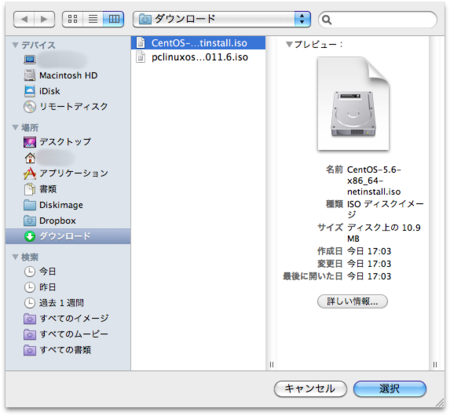
- 「オペレーティングシステムの選択」にて、オペレーティングシステムを「Linux」
バージョンを「CentOS(64ビット)」を選択する[Enter]
- グラフィックモードでインストールするので、何も入力せず[Enter]

- インストール設定時の言語選択はデフォルトの「English」のまま[OK]

- 利用するキーボードの選択

- ネットインストールを行うので「HTTP」を選択して[OK]

- TCP/IPの設定はとりあえずデフォルトのままで[OK]

- 今回は理化学研究所のサーバからインストールを行うのでWeb site nameに「ftp.riken.jp」
CentOS directoryに「http://ftp.riken.jp/Linux/centos/5.6/os/x86_64/」と入力して[OK]
- グラフィックモードでのネットインストールの開始
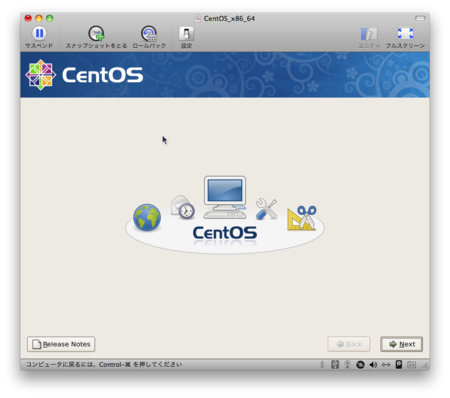
- パーティションの作成&初期化

- 「Remove linux partitions on selected drives and create default layout」が選択されているので
そのまま[Next](VMwareでインストールする限りはどれを選んでもよさそう)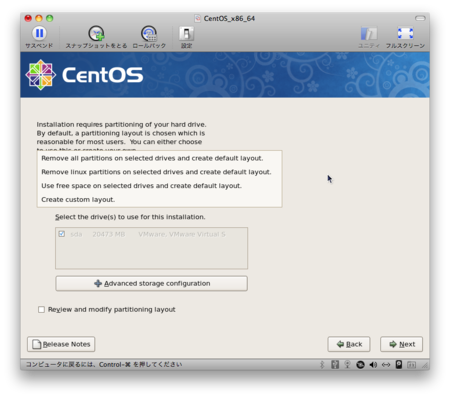
- 実行して良いか聞かれるので[YES]

- 特段設定する項目はないが、この時点でサーバのホスト名を変更したい場合は
Hostnameの項目で「Manually」を選択し、任意のホスト名をつける
- タイムゾーン設定で「Asia/Tokyo」を選択して[Next]
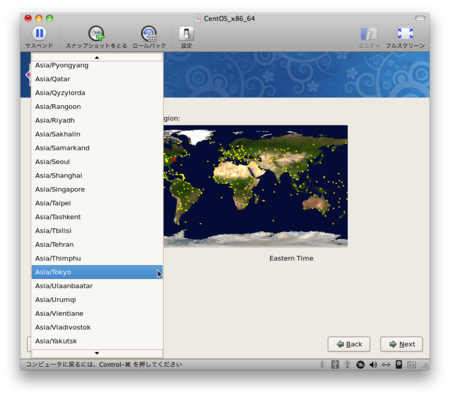
- rootユーザのパスワード設定を行う(6文字未満だと怒られる)

- サーバとして利用するので「Desktop - Gnome」のチェックを外す
加えてインストールするソフトウェアを設定するため「Customize Now」を選択し[Next]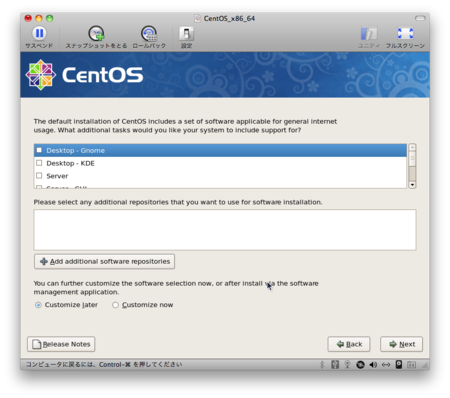
- 「Desktop」はデスクトップ環境がいらないのでチェックはつけない

- 「Applications」も全てチェックを外した

- 「Development」も同様に
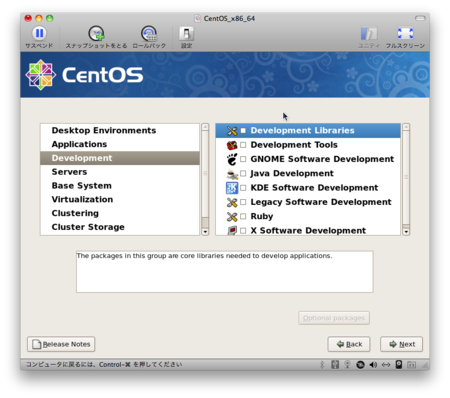
- 「Server」も同様(MySQLやWeb Serverをここで入れてしまっても良かったかも)

- 「Base System」は「Base」のみにチェックをつけておく

- 「Virtualization」「Clustering」「Cluster Storage」「Language」は特にチェックをつけない




- インストール開始のメッセージが出るので[Next]
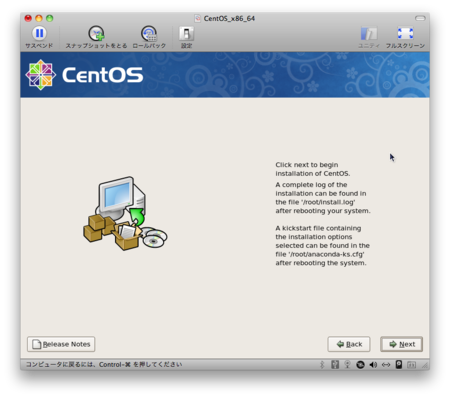
- インストール中

- インストール完了のメッセージが出るので[Reboot]

- 再起動後「Setup Agent」にて「Authentication」「Firewall configuration」
「Network configuratiom」「System Services」の設定ができる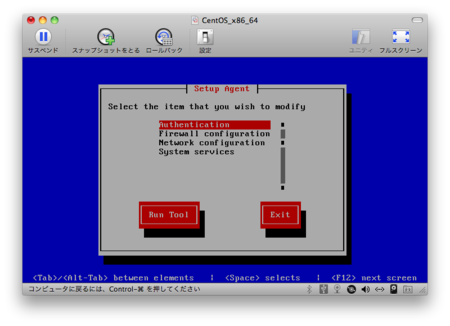
- 「Firewall configuration」を選択し、Security Levelを「Disabled」に
SELinuxを「Disabled」にしておく(開発時には邪魔になる可能性が高いので)
- 「System Services」を選択し、iptableとip6tableの*を外しておく
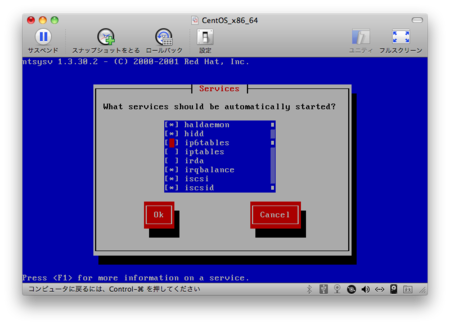
- 「Setup Agent」で[Exit]を選択するとログイン画面に移るので
rootユーザで先ほど設定したパスワードでログインできる
PCLinuxOS初回起動〜日本語化
PCLinuxOSの初回起動から日本語化の流れ
日本語化についてはこちらのほうが詳しい
Operation Normal ? | PCLinuxOS 2010 の日本語化
- ブートメニューでPCLinuxOS 2011を選択

- タイムゾーン設定で「Japan」を選択

- Date , Clock & Time Zone Settingsで「UTC」を選択、NTPサーバは「Japan」を選択する
(インストールした際にはローカルタイムもUTCも時間があってなかった)
- rootユーザのパスワードを設定する

- 一般ユーザのユーザ名とログイン名、パスワードを設定する

- ログイン画面にて一般ユーザでログインする

- ログイン完了後、デスクトップにある「Localization Manager」のショートカットをダブルクリック

- 起動にrootユーザのパスワード入力を求められるので、先程設定したパスワードを入力

- 「addlocate 3.8」が起動するので[OK]をクリック

- 他のユーザがログインしている場合にはログアウトし、
他のアプリケーションが起動している場合には終了して[Yes]
- 「Select New Locale」にて「Japanese」を選択して[OK]

- パッケージの翻訳テストが始まるので[OK](少し時間がかかる)

- Synapticのキャッシュが云々の話
(キャッシュとして残しておいて再度ダウンロードしないようにするとか何とか)
- パッケージ情報のリロード(少し時間がかかる)

- 追加するパッケージの一覧を確認して[OK]

- Synaptic のキャッシュの話。先程のキャッシュを残しておく場合には[No]、削除する場合には [Yes]

- 確認ダイアログがでるので[OK]

- キーボードの種類選択

- 時刻とNTPサーバの設定(時間があってなかったため手動であわせた)

- 再起動するメッセージがでるので[OK]

- ログイン画面。日本語化されていることがわかる。一般ユーザでログイン

- ログイン後、フォルダ名の変更を行うかどうかのダイアログが出るので好きな方を選ぶ
(今回はパスに日本語が入るのが嫌だったのでそのままにした)
- 「国と言語」に関する設定ダイアログが表示されるので[OK](細かい設定は省略)

- 「キーボード」に関する設定ダイアログが表示されるので[OK]
(先程のキーボードの設定で105にしていたので「Apple | Macbook/Macbook Pro(Intl)」に変更)
- Synaptic を起動して、リポジトリを「Jaist」に変更

- リポジトリのリロードに関するダイアログが出るので[閉じる]をクリックして[再読込]をクリック


- 左カラムの「インストール済み(アップグレード可能)」を選択し、更新パッケージの確認
[全てをアップグレード]をクリック
- 依存関係を確認、[マーク]をクリック

- [適用]をクリック

- 変更を適用するかどうかのダイアログが出るので[OK]

VMware Fusion + PCLinuxOS インストール
RedHat系ディストリビューションMandrivaから派生したPCLinuxOS
ちょうどKDEの64bit版 2011.6 が出たので試してみる

VMware FusionでISOを導入する手順
- Get PCLinuxOS » PCLinuxOS
上記サイトからISOファイルをダウンロードする(今回はKDE版を利用) - VMware Fusionのメニューから[ファイル]ー[新規]を選択
「新規仮想マシンの作成」にて[ディスクを使用せずに続行]をクリック
- 「オペレーティングシステムのインストールディスクイメージファイルを使用」の
ドロップダウンリストをクリックし、ダウンロードしてきたISOファイルを選択する

- 「オペレーティングシステムの選択」にて、オペレーティングシステムを「Linux」
バージョンを「その他のLinux 2.6.xカーネル(64ビット)」を選択する
- [設定のカスタマイズ]をクリックして、仮想マシンファイル名に任意の名前を付けて保存する
今回は仮想マシンのハードディスクを15GB、メモリを2GBで設定した


- PCLinuxOSの仮想マシンをスタートさせる
- PCLinuxOSのブートメニューがでるので「Install PCLinuxOS」を素早く選択する
(何もしないでいるとLiveCDで起動してしまう)
- キーボードの種類を選択(今回はUS Keyboard)

- 「PCLinuxOS Installation Wizard」が開始するので[Next]をクリック

- パーティションの設定。仮想マシンに新規で作る場合には仮想HDDに何も入っていないのでデフォルトのまま[Next]

- 「フォーマットで初期化されます」というメッセージがでるが、問題ないので[Next]

- 初期化が終わるとブートローダーの設定画面が出るが、特に設定しなかったのでデフォルトのまま[Next]

- ブートメニューの設定ができるが、ここも特に設定しないので[Next]

- インストールの完了。再起動のメッセージを確認して[Finish]

Linuxディストリビューション
DistroWatch.comのメジャーLinuxディストリビューションTop10に入っているものを
ベースディストリビューションで分類
DistroWatch.com: Put the fun back into computing. Use Linux, BSD.
【ベースディストリビューション】
・Debian系
Ubuntu
Debian
Linux Mint(Ubuntuベース)
・RedHat系
Fedora
Mandriva
PCLinuxOS(Mandrivaベース)
CentOS
・Slackware系
openSUSE
Slackware
・その他
Gentoo
FreeBSD(厳密にはLinuxディストリビューションではない)